杰网资源 Design By www.escxy.com
冷色图片调色比较简单。可以直接用色相/饱和度工具把主色都转为冷色,然后把整体颜色稍微调柔和,并单独美化一下人物即可。
原图

最终效果

1、打开素材图片,创建色相/饱和度调整图层,对黄色,绿色进行调整,参数设置如图1,2,效果如图3。这一步快速把图片主色转为蓝色。
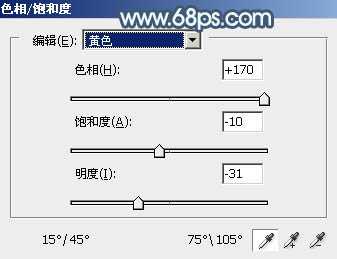
<图1>

<图2>

<图3>
2、创建可选颜色调整图层,对蓝、洋红,白进行调整,参数设置如图4 - 6,效果如图7。这一步把蓝色稍微调亮一点。
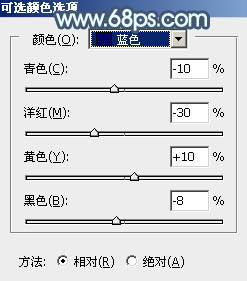
<图4>
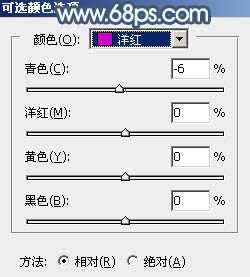
<图5>
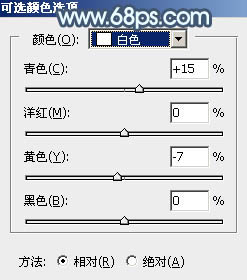
<图6>

<图7>
3、新建一个图层,按字母键“D”把前背景颜色恢复到默认的黑白,然后选择菜单:滤镜 > 渲染 > 云彩,确定后把混合模式改为“滤色”,不透明度改为:60%,添加图层蒙版,用黑色画笔把底部区域擦出来,如下图。

<图8>
4、创建色彩平衡调整图层,对阴影,高光进行调整,参数设置如图9,10,确定后按Ctrl + Alt + G 创建剪切蒙版,效果如图11。这一步主要给图片高光部分增加淡青色。
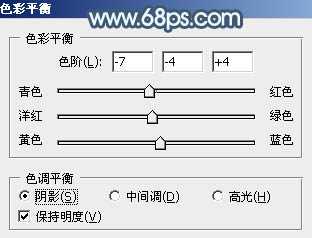
<图9>
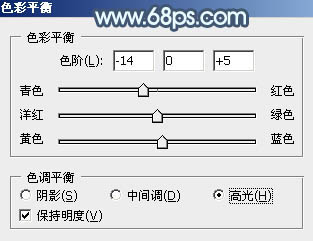
<图10>

<图11>
5、创建曲线调整图层,对RGB、红、绿,蓝通道进行调整,参数设置如图12 - 15,效果如图16。这一步把图片稍微调亮,并增加青蓝色。
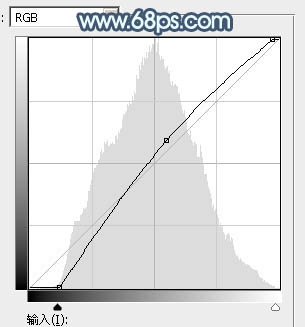
<图12>
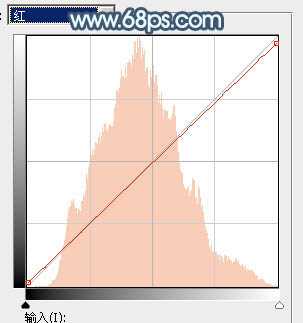
<图13>
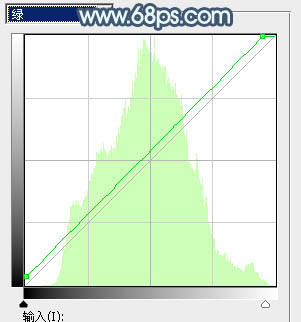
<图14>
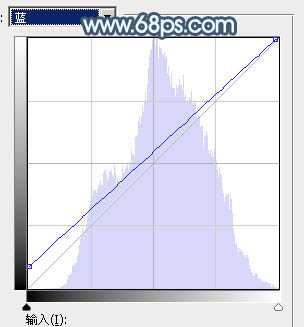
<图15>

<图16>
6、创建可选颜色调整图层,对蓝、洋红,白进行调整,参数设置如图17 - 19,效果如图20。这一步给图片增加洋红色。
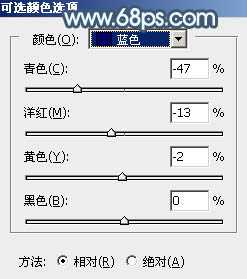
<图17>
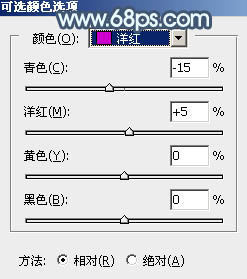
<图18>
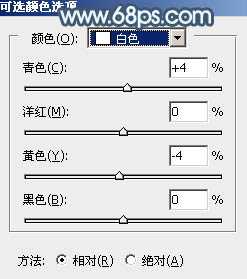
<图19>

<图20>
7、创建可选颜色调整图层,对青、白,中性色进行调整,参数设置如图21 - 23,效果如图24。这一步给图片增加淡蓝色。
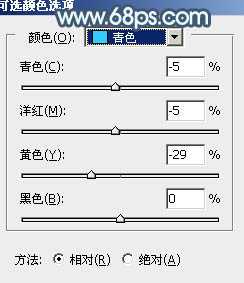
<图21>
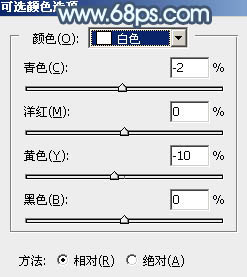
<图22>

<图23> 上一页12 下一页 阅读全文
原图

最终效果

1、打开素材图片,创建色相/饱和度调整图层,对黄色,绿色进行调整,参数设置如图1,2,效果如图3。这一步快速把图片主色转为蓝色。
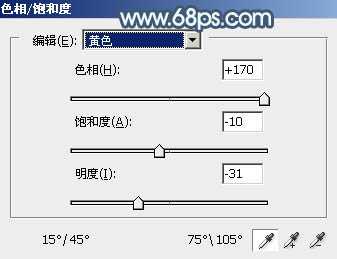
<图1>

<图2>

<图3>
2、创建可选颜色调整图层,对蓝、洋红,白进行调整,参数设置如图4 - 6,效果如图7。这一步把蓝色稍微调亮一点。
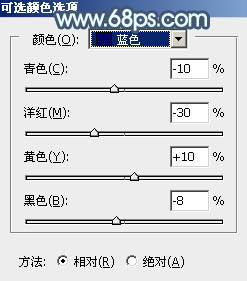
<图4>
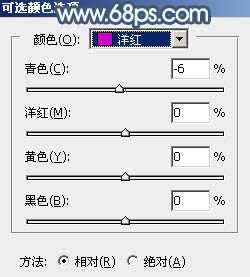
<图5>
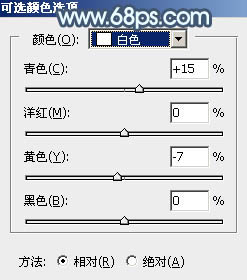
<图6>

<图7>
3、新建一个图层,按字母键“D”把前背景颜色恢复到默认的黑白,然后选择菜单:滤镜 > 渲染 > 云彩,确定后把混合模式改为“滤色”,不透明度改为:60%,添加图层蒙版,用黑色画笔把底部区域擦出来,如下图。

<图8>
4、创建色彩平衡调整图层,对阴影,高光进行调整,参数设置如图9,10,确定后按Ctrl + Alt + G 创建剪切蒙版,效果如图11。这一步主要给图片高光部分增加淡青色。
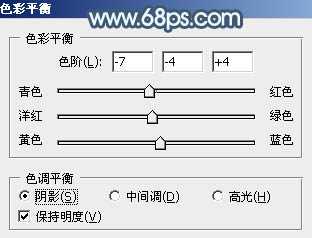
<图9>
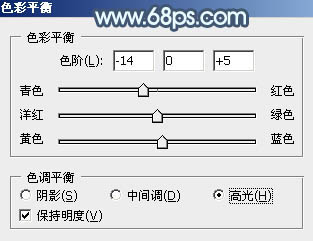
<图10>

<图11>
5、创建曲线调整图层,对RGB、红、绿,蓝通道进行调整,参数设置如图12 - 15,效果如图16。这一步把图片稍微调亮,并增加青蓝色。
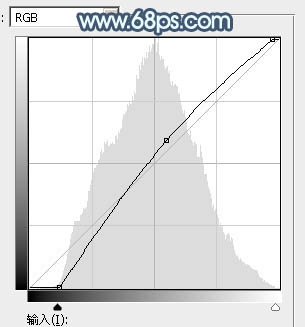
<图12>
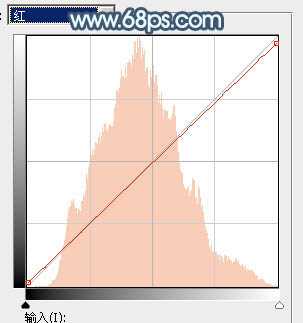
<图13>
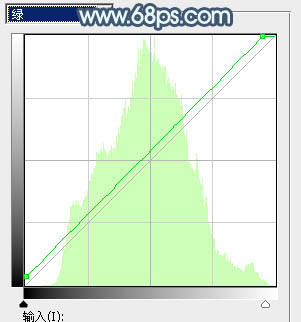
<图14>
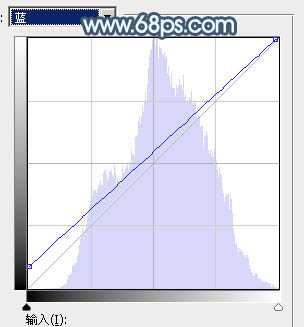
<图15>

<图16>
6、创建可选颜色调整图层,对蓝、洋红,白进行调整,参数设置如图17 - 19,效果如图20。这一步给图片增加洋红色。
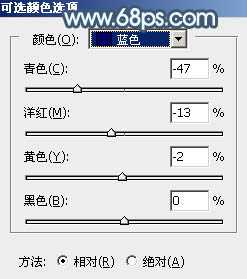
<图17>
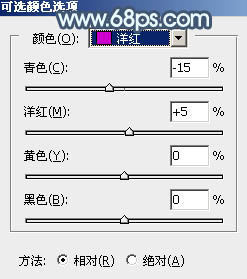
<图18>
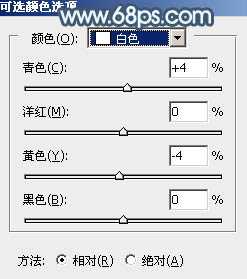
<图19>

<图20>
7、创建可选颜色调整图层,对青、白,中性色进行调整,参数设置如图21 - 23,效果如图24。这一步给图片增加淡蓝色。
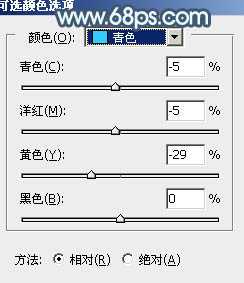
<图21>
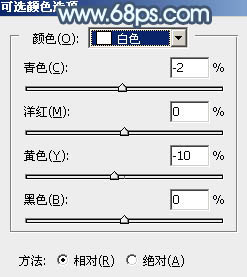
<图22>

<图23> 上一页12 下一页 阅读全文
标签:
美女,淡冷色,河
杰网资源 Design By www.escxy.com
广告合作:本站广告合作请联系QQ:858582 申请时备注:广告合作(否则不回)
免责声明:本站文章均来自网站采集或用户投稿,网站不提供任何软件下载或自行开发的软件! 如有用户或公司发现本站内容信息存在侵权行为,请邮件告知! 858582#qq.com
免责声明:本站文章均来自网站采集或用户投稿,网站不提供任何软件下载或自行开发的软件! 如有用户或公司发现本站内容信息存在侵权行为,请邮件告知! 858582#qq.com
杰网资源 Design By www.escxy.com
暂无评论...
RTX 5090要首发 性能要翻倍!三星展示GDDR7显存
三星在GTC上展示了专为下一代游戏GPU设计的GDDR7内存。
首次推出的GDDR7内存模块密度为16GB,每个模块容量为2GB。其速度预设为32 Gbps(PAM3),但也可以降至28 Gbps,以提高产量和初始阶段的整体性能和成本效益。
据三星表示,GDDR7内存的能效将提高20%,同时工作电压仅为1.1V,低于标准的1.2V。通过采用更新的封装材料和优化的电路设计,使得在高速运行时的发热量降低,GDDR7的热阻比GDDR6降低了70%。




